На начальном экране в Windows 8 и Windows 8.1 можно закрепить ярлык настольного приложения для быстрого доступа. После закрепления ярлыка на начальном экране отображается плитка со значком приложения и его именем. В Windows 8.1 Microsoft улучшила внешний вид таких плиток, сделав цвет фона плиток таким же, как преобладающий цвет значка. Единственное, чего не хватает на начальном экране, - это возможности изменить значок закрепленного приложения. Посмотрим, как это можно сделать.
Чтобы изменить значок закрепленного приложения на начальном экране, вам необходимо выполнить следующие простые инструкции:
- Откройте начальный экран и щелкните правой кнопкой мыши значок закрепленного приложения.
- В контекстном меню выберите Откройте расположение файла вещь.
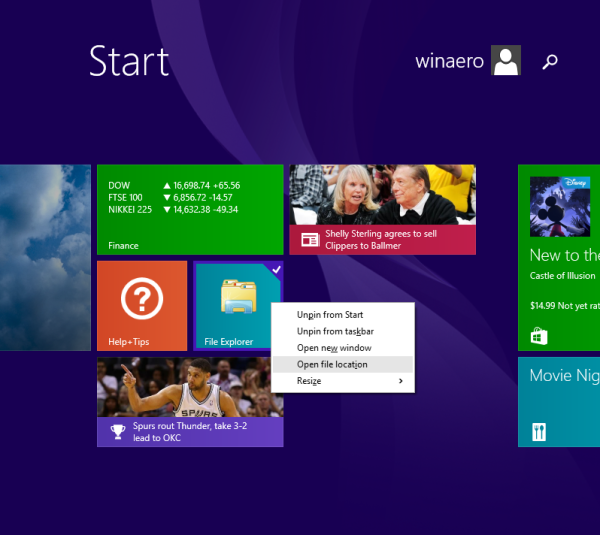
- На экране откроется папка, содержащая ярлык для закрепленного приложения. Файл ярлыка приложения будет выбран по умолчанию.
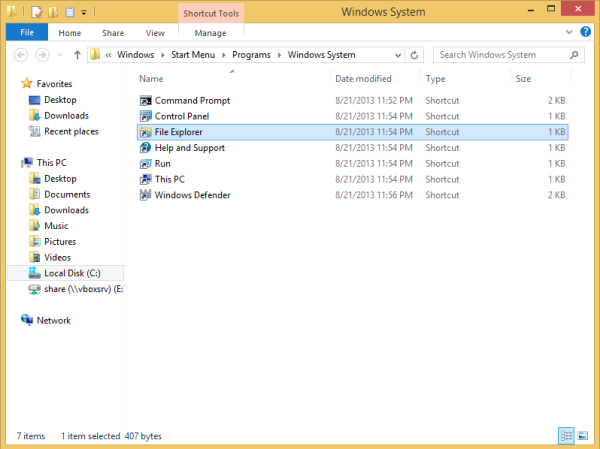
- Откройте его свойства и нажмите кнопку со значком Изменить.
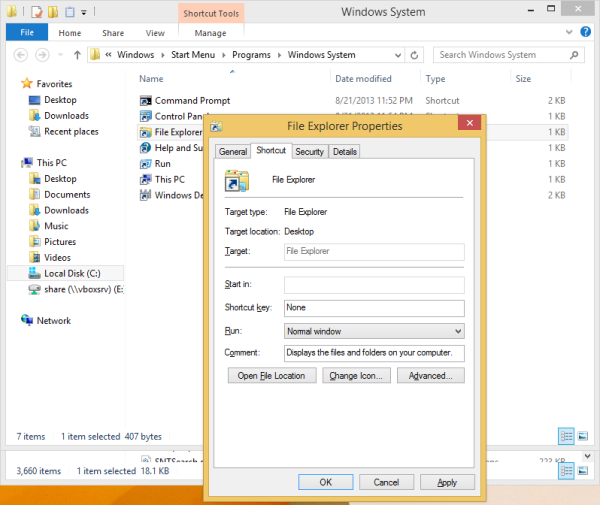
Выберите нужный значок.
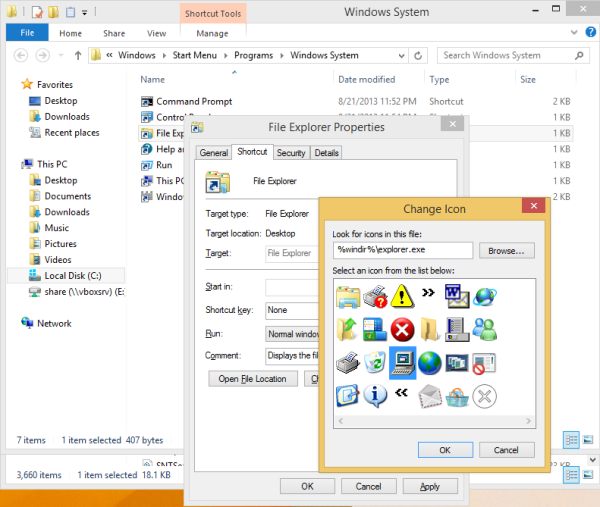
Совет: Вы можете найти красивые значки в файлах DLL Windows, таких как C: windows system32 shell32.dll, C: windows system32 imageres.dll, C: windows system32 moricons.dll. Последний содержит очень старые иконки, которые использовались в Windows 3.x. - Нажмите «Применить» и закройте окно «Свойства».
Теперь снова перейдите на начальный экран. Вы увидите новый значок, который вы только что назначили.
![]()
Если нет, то можешь перезапустите оболочку проводника или же перестроить кеш значков .
Этот трюк работает в Windows 8, Windows 8.1 и выше.









